Zašto Apple Music stalno pauzira ili preskače pjesme
Miscelanea / / September 14, 2023
Za većinu korisnika Applea, Apple Music nema premca. Međutim, može postati pomalo frustrirajuće kada tek uđete u groove, ali se pjesma stalno prekida. Ali zašto Apple Music stalno pauzira ili preskače pjesme na iPhoneu ili iPadu? Raspravljali smo o tome i kako to popraviti u ovom vodiču.

Prije nego što shvatimo zašto Apple Music stalno pauzira ili preskače glazbu, još jednom provjerite i uvjerite se da vaš AirPods su čisti i bez ostataka jer bi mogli slučajno pauzirati pjesme. To možete učiniti i za Bluetooth uređaje s ugrađenim kontrolama reprodukcije/pauze. Ako se problem nastavi, čitajte dalje.
Zašto Apple Music nasumično prestaje svirati
Prije nego počnemo s rješavanjem problema, pogledajmo ukratko zašto Apple Music možda pauzira ili preskače pjesme na vašem iPhoneu ili iPadu.

- Appleovi poslužitelji trenutno ne rade, što uzrokuje probleme pri korištenju aplikacije Apple Music.
- Vaši AirPods lažno otkrivaju da nisu u upotrebi.
- Vaš uređaj ograničava aplikaciju Apple Music radi uštede baterije ili smanjenja upotrebe podataka.
- Možda postoje problemi s Bluetooth uparivanjem koji ometaju aplikaciju Apple Music.
- Greška u vašem uređaju ili privremeni kvar može uzrokovati nepravilno ponašanje aplikacije Apple Music.
Iako je teško dijagnosticirati točan problem, možete slijediti donje metode rješavanja problema kako biste riješili problem bez obzira na to.
11 Popravaka ako se Apple Music stalno pauzira ili preskače
Sada kada znamo zašto se Apple Music nasumično zaustavlja, pogledajmo 11 načina za rješavanje ovog problema na vašem iPhoneu ili iPadu.
1. Provjerite status sustava Apple Music
Provjera Status sustava za Apple Music pomaže osigurati da je problem nastao zbog postavke uređaja, a ne zbog neispravnosti aplikacije Apple Music. Dakle, ako status prikazuje narančasto ili crveno, postoji problem na strani Applea. U tom slučaju pričekajte neko vrijeme prije ponovne upotrebe aplikacije Apple Music. Također možete ponovno provjeriti ovu stranicu za ažuriranja.

Međutim, ako je status sustava zelen, nastavite s dolje navedenim koracima.
2. Provjerite svoju internetsku vezu
Besprijekorno iskustvo na Apple Musicu zahtijeva stabilnu mrežnu vezu. Dakle, ako se vaša internetska veza suočavala s problemima, počnite izvođenje testa brzine. Ako su brzine manje od očekivanih, prijeđi na 5G, ako je dostupno. Ako nije, pokušajte se prebaciti na Wi-Fi i provjerite ponovno. Ako je brzina mreže odgovarajuća, prijeđite na sljedeću metodu.
Također pročitajte: Kako dobiti bolji signal (servis) na iPhoneu
3. Onemogući automatsko otkrivanje uha
Ako koristite AirPods za slušanje Apple Musica, značajka Automatic Ear Detection možda uzrokuje prekid glazbe jer AirPods pogrešno otkriva da ste ih izvadili iz uha. Stoga možete isključiti automatsko otkrivanje uha na svom Apple uređaju i vidjeti hoće li problem i dalje postojati.
Slijedite korake u nastavku da biste to učinili.
Korak 1: Otvorite aplikaciju Postavke na svom uređaju.
Korak 2: Ovdje dodirnite Bluetooth.
Korak 3: Sada dodirnite ikonu informacija pored svojih AirPods slušalica.
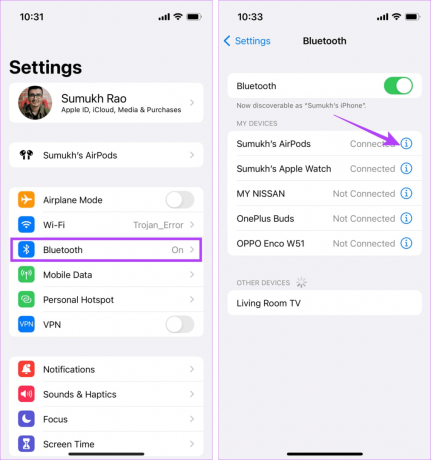
Korak 4: Isključite prekidač za "Automatsko otkrivanje uha".
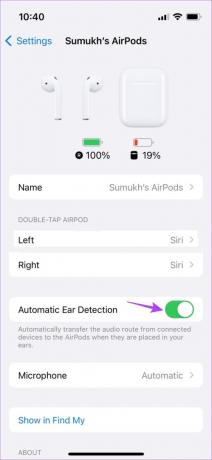
Ovo će isključiti automatsko otkrivanje uha za povezane AirPodove.
4. Ponovno pokrenite svoj uređaj
Možete izbrisati privremene datoteke i prisiliti sve funkcije uređaja na ponovno pokretanje tako da prisilno zatvorite i ponovno pokrenete svoj iPhone ili iPad. Ovo također može pomoći u rješavanju problema sa nasumičnim zaustavljanjem Apple Musica. Evo kako to učiniti.
Korak 1: Ovisno o modelu vašeg uređaja, slijedite korake u nastavku:
- Za iPhone SE 1. gen, 5s, 5c i 5: Dugo pritisnite gornji gumb.
- Za iPhone SE 2. generacije i nadalje, 7 i 8: Dugo pritisnite bočnu tipku.
- Za iPhone X i noviji i iPad: Dugo pritisnite tipku za napajanje i bilo koju tipku za glasnoću istovremeno.
- Za iPad bez gumba Home: Pritisnite i držite tipku za napajanje i bilo koju tipku za glasnoću istovremeno.
- Za iPad s tipkom Home: Pritisnite i držite tipku za napajanje.
Korak 2: Sada povucite klizač do kraja.
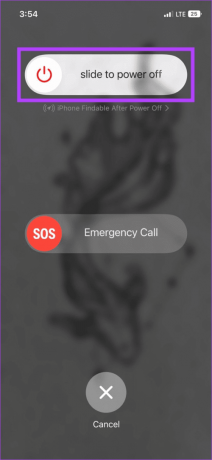
Nakon što se zaslon isključi, dugo pritisnite gumb za uključivanje. Pričekajte da se pojavi Apple logo. Zatim otvorite aplikaciju Apple Music i ponovno provjerite.
5. Isključite način rada s malo podataka
Kao što naziv sugerira, kada je omogućen, Low Data način rada osigurava da vaš uređaj koristi manje podataka nego inače. Iako ovo može biti od pomoći ako ste na mjerenoj vezi, može uzrokovati nepravilno ponašanje određenih aplikacija koje rade preko interneta, poput Apple Musica. To također može biti razlog zašto se Apple Music stalno zaustavlja u nasumičnim intervalima.
U ovom slučaju, isključite Low Data Mode za Wi-Fi ili mobilne podatke i provjerite ponovno.
6. Onemogućite način rada niske potrošnje
Kao i Low Data Mode, Low Power Mode pomaže u očuvanju trajanja baterije ograničavanjem određenih značajki i funkcija aplikacije. To također može dovesti do toga da vaš uređaj usporava aplikaciju Apple Music, uzrokujući njezino nasumično pauziranje. U tom slučaju onemogućite način rada niske potrošnje energije na svom uređaju. Evo kako.
Korak 1: Otvorite Postavke i dodirnite Baterija.
Korak 2: Isključite prekidač za 'Low Power Mode'.
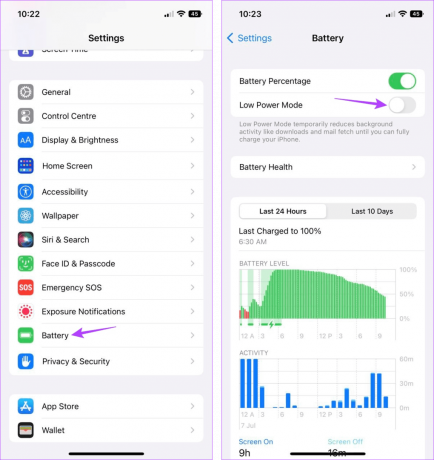
Ovo će isključiti način rada niske potrošnje energije na vašem uređaju. Međutim, mogli biste primijetiti da se baterija troši više od uobičajenog nakon što to učinite.
7. Prisilno zatvorite i ponovno pokrenite Apple Music
Prisilno zatvaranje pozadinskih aplikacija također zatvara funkcije aplikacija za te aplikacije. Oni se zatim ponovno pokreću nakon ponovnog pokretanja aplikacije. To može pomoći u rješavanju svih privremenih grešaka u aplikaciji i problema kao što je Apple Music nasumično preskakanje pjesama. Evo kako to učiniti.
Korak 1: Prijeđite prstom od dna zaslona prema gore. Ili dvaput pritisnite gumb Home, ako je dostupan.
Korak 2: Zatim prijeđite prstom prema gore i izbrišite sve pozadinske aplikacije, uključujući Apple Music, sa svog zaslona.

Zatim ponovno dodirnite ikonu aplikacije Apple Music da ponovno pokrenete aplikaciju. Sada pokušajte igrati nešto i provjerite je li problem riješen.
8. Rasparite i popravite Bluetooth uređaj
Ako ste koristili Bluetooth uređaj dok ste slušali Apple Music, problemi s vezom tijekom uparivanja uređaja mogu uzrokovati pauziranje ili reprodukciju Apple Musica po želji. Da biste to popravili, možete poništiti uparivanje Bluetooth uređaja s iPhonea ili iPada i popraviti ga. Evo kako to učiniti.
Korak 1: Otvorite Postavke i dodirnite Bluetooth.
Korak 2: Na ovom popisu dodirnite odgovarajući uređaj.
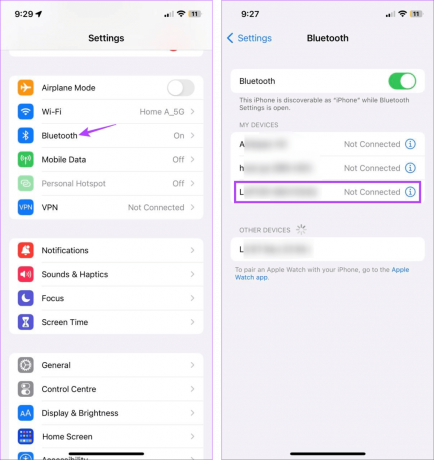
Korak 3: Zatim dodirnite 'Zaboravi ovaj uređaj'.
Korak 4: Dodirnite Zaboravi uređaj za potvrdu.

Nakon što se Bluetooth uređaj raspari, ponovno pokrenite Bluetooth usluge na svom uređaju.
Korak 5: Idite na Postavke i dodirnite Bluetooth.
Korak 6: Isključite Bluetooth prekidač.

Zatim pričekajte neko vrijeme prije ponovnog uključivanja prekidača.
Korak 7: Sada se pomičite kroz popis dostupnih uređaja i dodirnite uređaj s kojim se želite povezati.
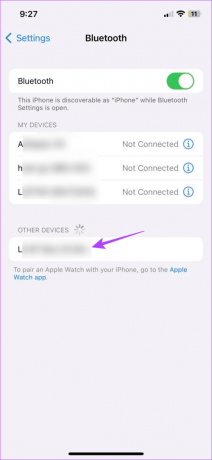
Pričekajte Bluetooth uređaj za uparivanje. Zatim otvorite aplikaciju Apple Music i pokušajte reproducirati pjesmu za provjeru.
9. Provjerite ažuriranje softvera
Održavanje vašeg iPhonea ili iPada ažuriranim dobar je način da nikada ne propustite sigurnosno ažuriranje ili ispravak programske pogreške. To znači da je, ako je vaš uređaj čekao ažuriranje softvera, možda došlo vrijeme da ga instalirate. To također može pomoći pri uvođenju novih značajki i rješavanju problema s aplikacijama kao što je Apple Music pauziranje glazbe. Evo kako to učiniti.
Korak 1: Otvorite Postavke i dodirnite Općenito.
Korak 2: Dodirnite Ažuriranje softvera.
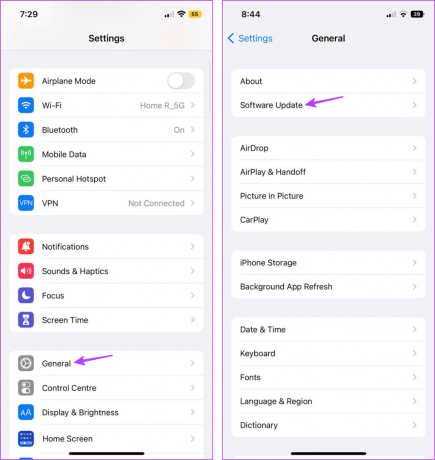
Sada preuzmite i instalirajte ažuriranje ako je dostupno. Zatim, kada vaš uređaj završi s ponovnim pokretanjem, otvorite aplikaciju Apple Music i provjerite je li problem riješen. Ako nije, prijeđite na sljedeću metodu.
10. Deinstalirajte i ponovno instalirajte Apple Music
Deinstaliranjem aplikacije Apple Music izbrisat će se svi podaci i postavke aplikacije. Kada završite, ponovno instalirajte novu kopiju aplikacije. To može pomoći u rješavanju većine problema povezanih s aplikacijom na vašem uređaju. Slijedite korake u nastavku da biste to učinili.
Korak 1: Dugo pritisnite aplikaciju Apple Music.
Korak 2: Zatim dodirnite Ukloni aplikaciju.
Korak 3: Dodirnite Izbriši aplikaciju. Ako se to od vas zatraži, dodirnite Izbriši za potvrdu.

Korak 4: Nakon što se aplikacija Apple Music deinstalira, idite u App Store i ponovno instalirajte aplikaciju. Sada provjerite je li problem riješen.
Preuzmite Apple Music
11. Resetirajte sve postavke na svom uređaju
Iako resetiranje vašeg iPhonea ili iPada može zvučati zastrašujuće, to je relativno brz i jednostavan način eliminirati sve neželjene postavke ili aplikacije koje uzrokuju da Apple Music pauzira ili preskače pjesme tijekom slušanja glazba, muzika.
Međutim, trebali biste sigurnosno kopirajte svoj iPhone ili iPad podatke prije nastavka, jer će resetiranje sve izbrisati. Kada završite, slijedite korake u nastavku.
Savjet: Provjerite naš članak da biste saznali što se događa kada resetujete svoj iPhone.
Korak 1: Otvorite aplikaciju Postavke i dodirnite Općenito.
Korak 2: Pomaknite se prema dolje i dodirnite "Prijenos ili resetiranje iPhonea".

Korak 3: Dodirnite Reset.
Korak 4: Zatim dodirnite "Resetiraj sve postavke".
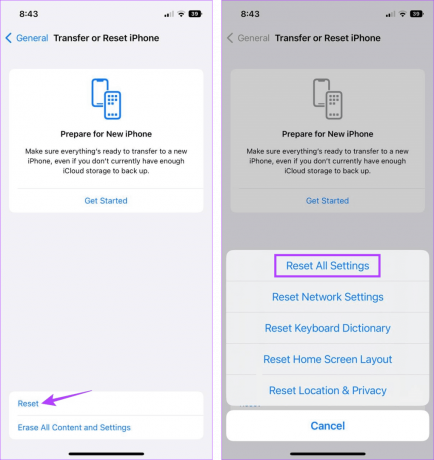
Sada slijedite upute na zaslonu kako biste dovršili resetiranje iPhonea ili iPada. Kada završite, otvorite aplikaciju Apple Music i pustite bilo koju pjesmu da provjerite je li problem riješen.
Reproducirajte glazbu bez prekida
Nadamo se da vam je ovaj članak pomogao razumjeti zašto vaša Apple Music stalno pauzira ili preskače pjesme i riješiti problem na vašem iPhoneu ili iPadu. Osim toga, razmislite ako često putujete, osobito u području poznatom po problemima s mrežom preuzimanje pjesama na Apple Music za izvanmrežno slušanje.



